当ページのリンクには広告が含まれています。
U-NEXTでChromecast(クロームキャスト)を接続する方法
初期設定がまだの方はこちら
基本的なクロームキャストの初期設定のやり方はこちら⇒Chromecast(クロームキャスト)の初期設定のやり方
U-NEXTでChromecast(クロームキャスト)を接続する
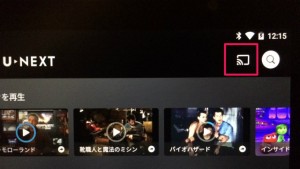
U-NEXTとクロームキャストを接続するには特に設定などは必要ありません。自動的に画像のようにキャストアイコンが出現します。
ただU-NEXTのアプリを起動したけれどキャストアイコンが現れないという方はクロームキャストの初期設定を再度行って下さい。
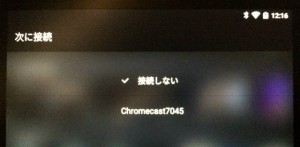
キャストアイコンを押すと自分のクロームキャストの名前が出現するので押します。
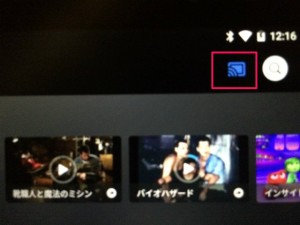
接続するとキャストアイコンが青色になります。接続中の時は点滅しますが、接続が完了すると点滅から点灯に変わります。
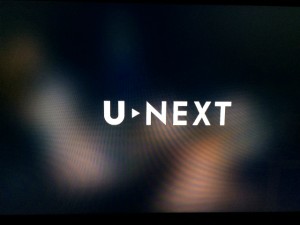
テレビの方もU-NEXTと表示された画面に自動的になります。
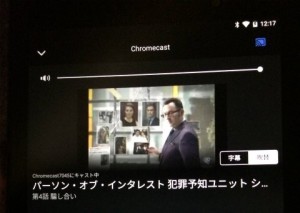
その状態で動画を再生すると上記画面にようにスマホ側ではなります。

テレビ側ではしっかりと画面にキャストされて映像が流れています。
基本的な使い方に関してはこちら⇒U-NEXTの使い方(U-NEXTモバイルアプリ編)
ダウンロードするやり方はこちら⇒U-NEXTで動画をダウンロードする方法
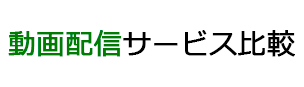
 トップ
トップ